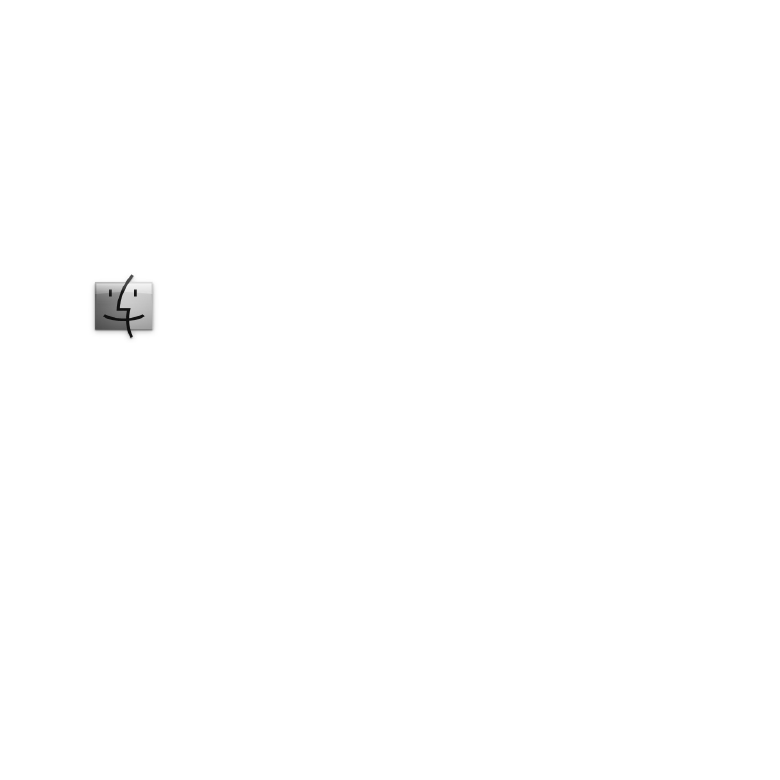
疑难解答
有关使用
MacBook Air 的更多信息,请查阅“帮助中心”,或者访问互联网网址
www.apple.com.cn/support/macbookair。
若要从“帮助中心”获得帮助:
1
点按
Dock(沿屏幕边缘排开的图标条)中的 Finder 图标。
2
点按菜单栏中的“帮助”菜单,然后执行以下一项操作:
Â
在“搜索”栏中键入问题或词语,然后从结果列表中选取某个主题,或者选取“显示所有帮助主
题”来查看所有主题。
Â
选取“帮助中心”以打开“帮助中心”窗口,您可以在其中浏览或搜索主题。
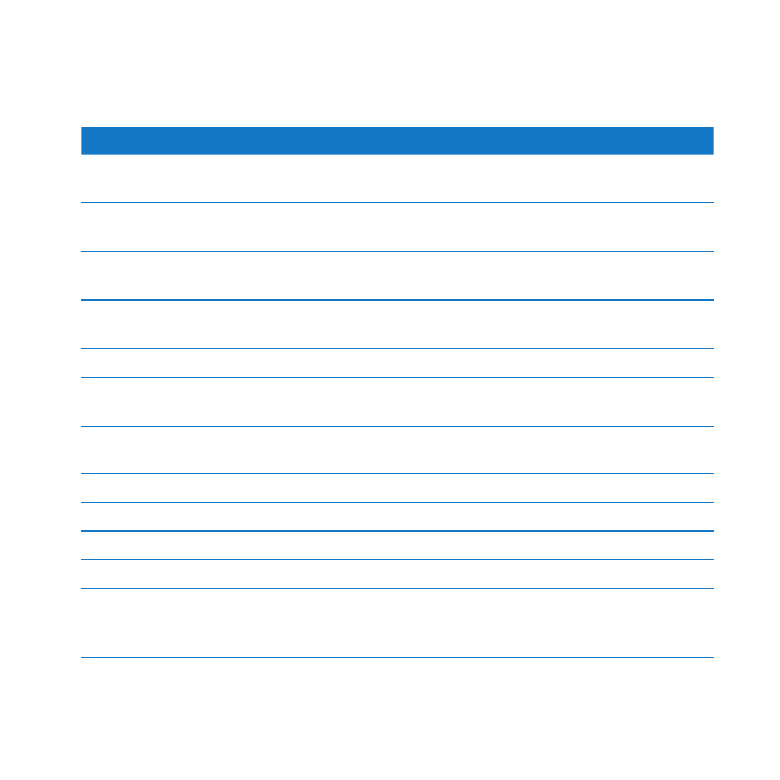
34
第
2 章
体验
MacBook Air 生活
更多信息
有关使用
MacBook Air 的更多信息,请参阅以下内容:
若要学习如何操作
请参阅
MacBook Air 出现问题时进行
故障排除
第
37 页第 3 章“问题及其解决方案”。
查找
MacBook Air 的服务
与支持
第
50 页“了解更多信息及服务与支持”。或者访问 Apple 支持网站,
网址为:
www.apple.com.cn/support/macbookair。
使用
Mac OS X
Mac OS X 网站:www.apple.com.cn/macosx。或者在“帮助中心”
中搜索“
Mac OS X”。
从
PC 转换到 Mac
“爱上
Mac 的理由”,网址为:
www.apple.com.cn/getamac/whymac。
迁移助理
“帮助中心”,搜索“迁移助理”。
使用
iLife 应用程序
iLife 网站 www.apple.com.cn/ilife。或者打开一个 iLife 应用程序,
打开该应用程序的“帮助”,然后在“搜索”栏中键入问题或词语。
更改系统偏好设置
通过选取苹果菜单
(
K
) >“系统偏好设置”来打开“系统偏好设置”。
或者在“帮助中心”中搜索“系统偏好设置”。
使用触控板
在“系统偏好设置”中点按“触控板”。
使用键盘
“帮助中心”,搜索“键盘”。
使用
FaceTime 摄像头
“帮助中心”,搜索“摄像头”。
使用
Wi-Fi 技术
“帮助中心”,搜索“
wi-fi”。
使用蓝牙无线技术
蓝牙支持网页,网址为:
www.apple.com.cn/support/bluetooth。
或者打开“蓝牙文件交换”应用程序(在
Launchpad 的“实用工具”文
件夹中),然后选取“帮助”
>“蓝牙帮助”。
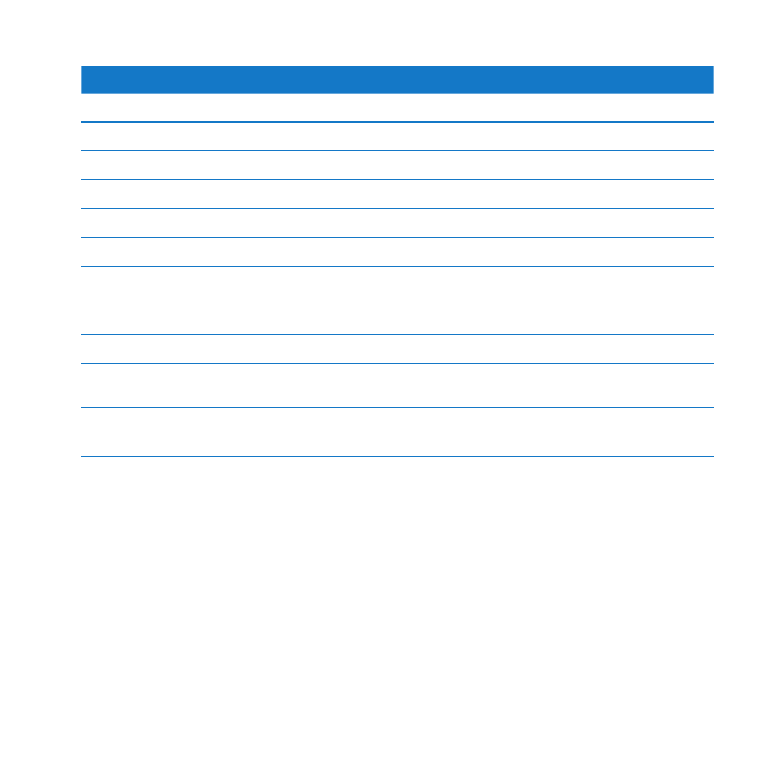
35
第
2 章
体验
MacBook Air 生活
若要学习如何操作
请参阅
电池保养
“帮助中心”,搜索“电池”。
连接打印机
“帮助中心”,搜索“打印”。
USB 连接
“帮助中心”,搜索“
USB”。
连接到互联网
“帮助中心”,搜索“互联网”。
使用
Thunderbolt 端口
“帮助中心”,搜索“
Thunderbolt”。
连接外部显示器
“帮助中心”,搜索“显示器端口”。
技术规格
技术规格网页网址为
www.apple.com.cn/support/specs。或者打
开“系统信息”,方法是从菜单栏中选取苹果菜单
(
K
) >“关于本机”,
然后点按“更多信息”。
Apple 新闻
Apple 网站:www.apple.com.cn。
软件下载
Mac App Store(选取苹果菜单 (
K
) >“App Store”,或者点按 Dock
中的“
App Store”图标)。
Apple 产品的操作说明、技术支
持和手册
Apple 支持网站,网址为:www.apple.com.cn/support。
www.apple.com.cn/macosx
帮助中心
帮助
www.apple.com.cn/support